Apakah kalian sedang mencari cara untuk mengubah file video menjadi audio? Coba tool konverter online gratis ini.
Setiap orang memiliki video di perangkat mereka seperti lagu, pidato, atau dialog yang luar biasa dalam video. Mengonversi konten video ke audio adalah metode hebat untuk membuatnya lebih kecil. Mari kita lihat bagaimana cara mengubah video menjadi audio tanpa menggunakan aplikasi apapun.
Baca Juga: 10 Cara Meningkatkan Kualitas Video Resolusi Rendah
DAFTAR ISI
1. Online Audio Converter
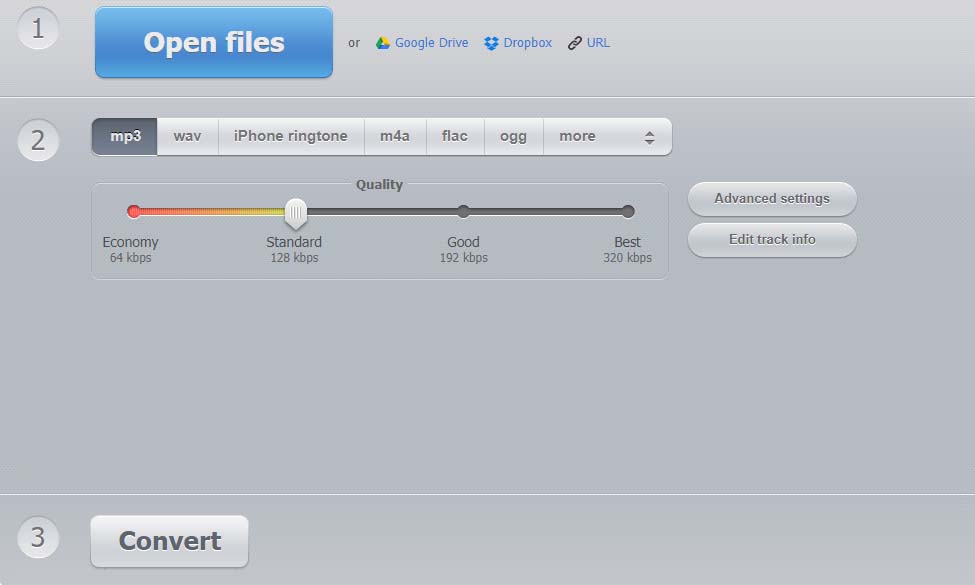
Aplikasi online gratis ini tidak memerlukan instalasi dan memungkinkan kalian mengonversi file video menjadi audio. Ini mendukung lebih dari 300 format video dan mengubahnya menjadi format audio MP3, WAV, M4A, FLAC, AMR, MP2, dan M4R.
Orang yang bekerja dengan koleksi musik besar akan mendapat manfaat dari tool Online Audio Converter. kalian dapat mengubah metadata file selama proses konversi, termasuk nama trek, artis, judul album, tahun rilis, dan genre.
Tool online ini memungkinkan kalian untuk mengekstrak trek audio apa pun dari video dan dilengkapi dengan fitur penyesuaian yang baik. Kalian dapat mengubah bitrate, menyesuaikan frekuensi, menerapkan pemutaran terbalik, dan menghapus suara background dari trek audio. Untuk mempercepat download, Online Audio Converter dapat mengonversi banyak file sekaligus dan menyimpannya dalam arsip ZIP.
Untuk menggunakan tool ini:
- Buka Online Audio Converter di browser.
- Pilih sumber file pilihan kalian dari Open files, Google Drive, Dropbox, atau dari URL.
- Pilih format untuk file audio kalian. Seret slider untuk mengubah kecepatan bit. Perlu diingat bahwa bitrate yang lebih tinggi dapat menghasilkan ukuran file yang lebih besar.
- Jika kalian ingin mengubah properti file audio, klik tab Advanced settings. Klik Convert untuk mengubah file video menjadi audio.
2. FreeConvert
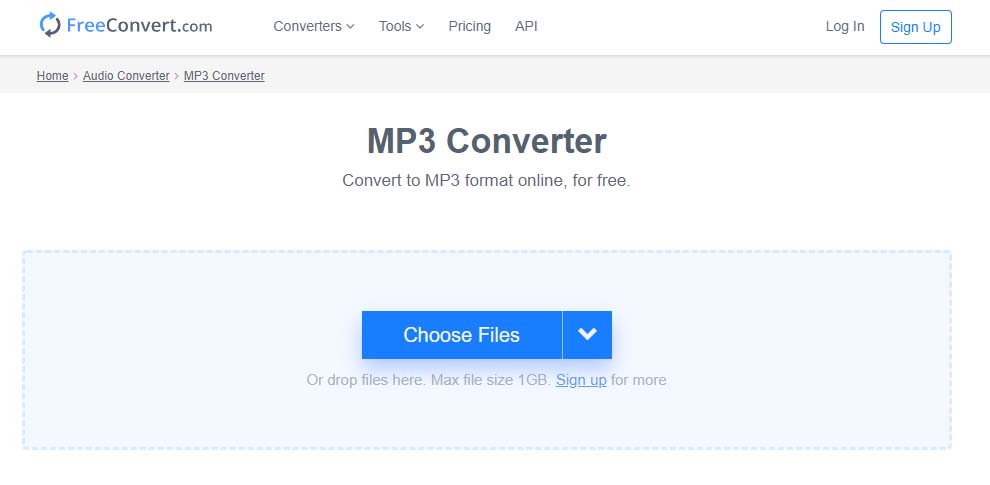
FreeConvert adalah konverter all-in-one yang mendukung konversi file lain selain audio dan video. Kalian dapat mengonversi eBook, gambar, arsip, dan unit dari satu format ke format lainnya. Situs ini bahkan memungkinkan kalian untuk mengonversi zona waktu!
Konverter video ke audio di FreeConvert dilengkapi dengan berbagai fungsi, sehingga output audio dapat disesuaikan sesuai keinginan kalian. Kalian dapat mengubah bitrate file audio, memangkas file video untuk mengonversi hanya bagian yang diinginkan, dan menambahkan efek fade-in dan fade-out.
FreeConvert juga dapat mengoptimalkan file untuk perangkat tertentu, seperti iPod, Android, iPhone, atau iPad. Situs web ini mudah digunakan, dengan iklan minimal, dan output audio berkualitas tinggi.
Untuk cara mengubah video menjadi audio menggunakan FreeConvert, ikuti petunjuk dibawah ini:
- Buka FreeConvert di browser kalian.
- Scroll ke bawah ke tab Music Converter dan pilih format pilihan kalian dari daftar.
- Di halaman berikutnya, klik Choose Files dan upload dari Device, Dropbox, Google Drive, atau URL. FreeConvert memiliki batas ukuran file maksimum 1GB.
- Setelah mengupload file, klik tab drop-downdi sebelah Convert To dan pilih format.
- Klik ikon settings jika kalian ingin membuat penyesuaian tambahan pada output file audio.
- Klik Convert untuk memulai proses konversi.
- Ketika konversi selesai, kalian dapat mendownload file kalian atau menambahkan lebih banyak file untuk konversi batch.
Konverter online ini juga dilindungi oleh perangkat lunak enkripsi 256-bit dan file kalian akan dihapus dari server mereka setelah di download untuk memastikan privasi kalian.
3. VidConverter
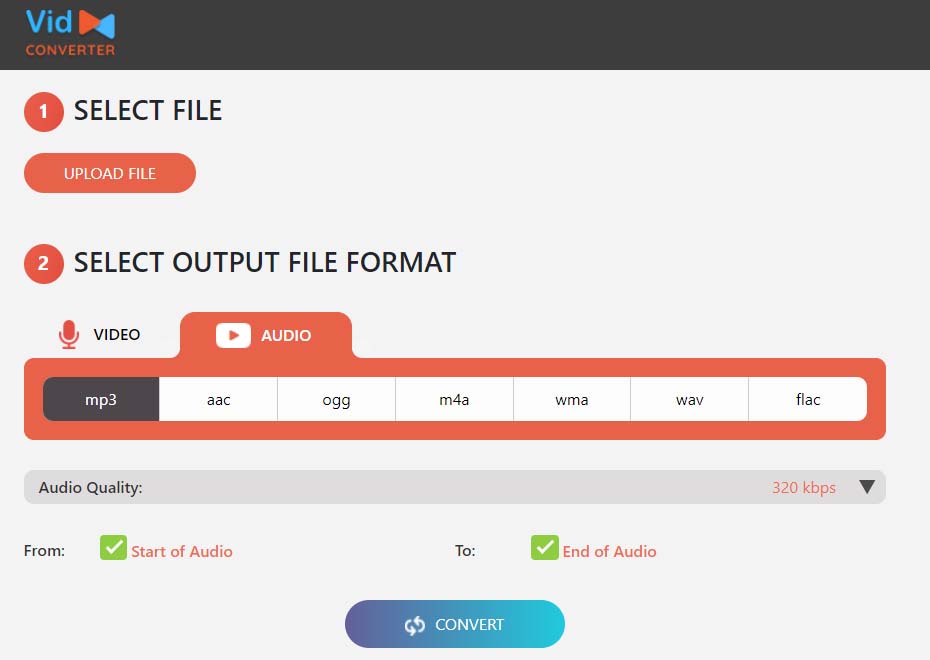
VidConverter adalah pengonversi video online luar biasa yang memungkinkan kalian mengubah format video tanpa kehilangan kualitas. Tool ini memiliki interface yang lebih bersih daripada dua tool sebelumnya, jadi jika estetika penting bagi kalian, ini merupakan tool yang cocok. Mudah digunakan, cepat, dan kompatibel dengan browser seluler dan desktop.
VidConverter, seperti yang lain, tidak memerlukan instalasi software dan mengkonversi lebih dari 200 format video yang berbeda. Ini juga aman digunakan karena server menghapus file kalian segera setelah mendownloadnya.
Untuk cara mengubah video menjadi audio menggunakan VidConverter, ikuti langkah-langkah dibawah ini:
- Buka VidConverter di browser kalian.
- Pilih Convert A Video File atau Convert A Video Link/URL, tergantung pada sumber file kalian.
- Jika kalian mengupload dari perangkat, klik tab Upload File untuk melakukannya. Jika mengimpor video melalui URL, copy dan paste link ke tab Paste Link. VidConvert memiliki batas ukuran file 200MB.
- Pilih format output file audio dan kualitas audio pilihan kalian.
- Kalian dapat memotong dan memangkas bagian video yang ingin kalian konversi dengan menyesuaikan tab pengatur waktu mulai dan akhir.
- Klik Convert untuk memulai proses konversi dan mendownload file kalian setelah selesai.
4. Convertio
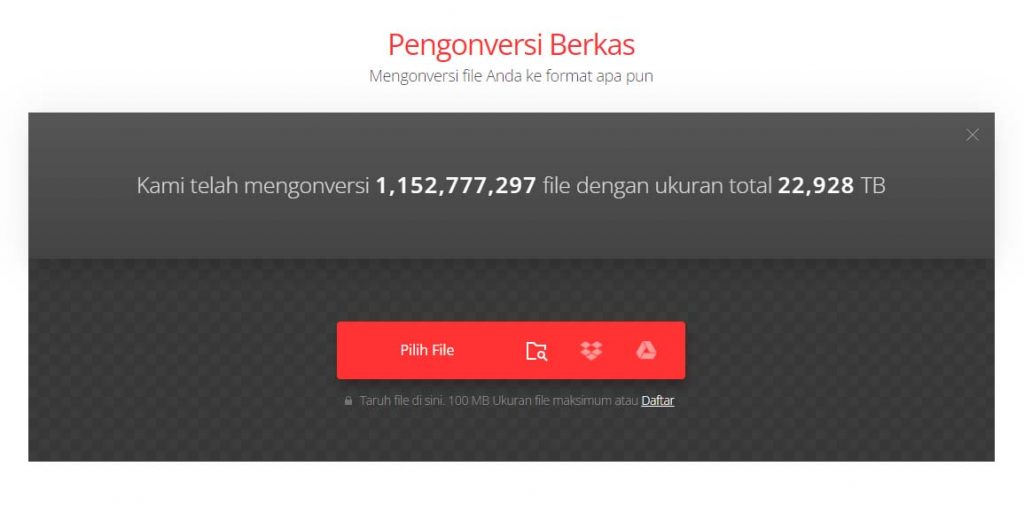
Convertio adalah pilihan lain bagi mereka yang mencari interface langsung. Ini juga bisa mengonversi ebook, file CAD, presentasi, arsip, font, vektor, dan format konten lainnya.
Konverter ini berjalan dengan lancar di semua platform, termasuk Windows, iOS, Android, dan Linux, dan yang dibutuhkan hanyalah browser. Ini menawarkan konversi video ke audio sederhana dan memiliki lebih dari 60 format audio untuk dipilih.
Satu-satunya downside adalah bahwa Convertio memiliki batas upload file maksimal hanya 100MB untuk pengguna gratis. Jika kalian ingin mengonversi file yang lebih besar, kalian mungkin harus membayar paket premium atau menggunakan konverter lain dalam daftar ini untuk mengubah video menjadi audio.
Untuk cara mengubah video menjadi audio menggunakan Convertio, ikuti langkah-langkah dibawah ini:
- Buka Convertio di browser.
- Untuk mendownload file video dari perangkat kalian, klik Choose Files. Atau, kalian dapat menguploadnya dari Dropbox atau Google Drive. Opsi untuk mengimpor video dari URL tidak tersedia di Convertio.
- Klik Convert, tunggu beberapa saat hingga file dikonversi, lalu simpan hasilnya.
Setelah proses konversi selesai, file video yang kalian upload tadi akan dihapus, dan file audio hasil convert juga akan dihapus 24 jam kemudian.
5. MP4 to MP3 Converter
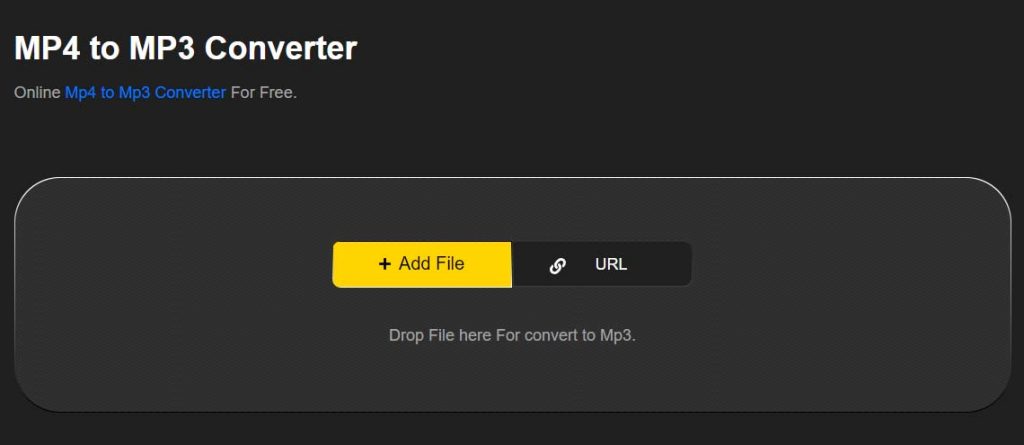
MP4 adalah salah satu format video yang paling banyak digunakan, dan konverter ini dapat mengonversi semua file MP4 kalian ke MP3. Ini adalah konverter cepat yang mendukung konversi batch serta konversi file besar.
Tool ini mudah digunakan, tetapi memiliki beberapa keterbatasan. Kalian hanya dapat mengupload dari perangkat kalian atau mengimpor dari URL. Mengupload file dari Google Drive atau Dropbox tidak ada dalam pilihan. Selain itu, tool ini hanya dapat mengonversi MP4 ke MP3, jadi tool ini tidak dapat mengonversi format lainnya.
Untuk cara mengubah video menjadi audio menggunakan MP4 to MP3 Converter, ikuti petunjuk dibawah ini:
- Buka MP4 to MP3 Converter di browser kalian.
- Klik Add File untuk mengupload file kalian dari penyimpanan perangkat atau klik URL untuk mengupload melalui link.
- Selanjutnya, klik Convert untuk memulai proses konversi.
- Hanya perlu beberapa detik untuk menyelesaikan konversi, dan kalian kemudian dapat mendownload file audio yang dikonversi.
Terlepas dari kenyataan bahwa tool ini hanya mendukung satu format video untuk konversi, kecepatan dan kemampuannya untuk melakukan beberapa konversi merupakan sebuah nilai tambah.
Baca Juga: Cara Convert MP4 Ke MP3 Online Dan Offline
Kesimpulan
Jadi itulah beberapa cara mengubah video menjadi audio tanpa menggunakan aplikasi. Dengan tool-tool yang admin sebutkan tadi, kalian dapat mengubah suara video menjadi audio di perangkat kalian. Memanfaatkan media internet tidak pernah semudah ini. Cobalah konverter di atas dan lihat mana yang menjadi favorit kalian.
Sekian artikel 5 Cara Mengubah Video Menjadi Audio Tanpa Aplikasi. Nantikan artikel menarik lainnya dan jangan lupa share artikel ini ke teman-teman kalian. Terimakasih…



Convert to MP3 or MP4,
MP4 to MP3 gan